作为世界上最优秀的桌面版PDF解决方案的后继之作,焕然一新的AcrobatDC将彻底超乎您的想象。借助DocumentCloud服务,您可以随时随地从任何设备上创建、导出、编辑和跟踪PDF,同时保证您总是能得到最新的文件。无论您是使用PDF文档进行网上阅读,还是打印、印刷出版,AdobeAcrobat都能给你最好效果。
AdobeAcrobatReaderDC怎样将多个pdf文件合并
1、打开软件后,会看到操作界面很清晰地显示一个工具选项,点击工具。
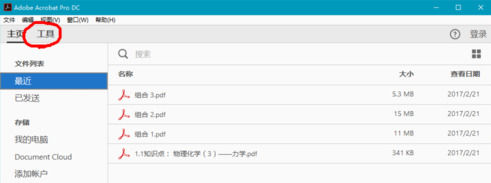
2、这里出现很多工具,其中选择合并文件这个工具。
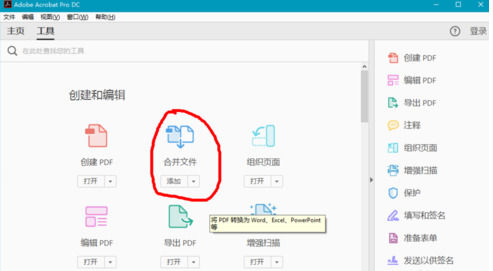
3、点击添加旁箭头-打开。
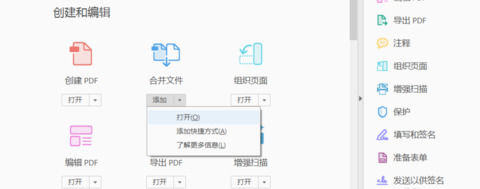
4、在将需要合并的文件拖拽到此界面中,选中很多的话可以使用shift键,先点击开头的文件,长按shift,再单击最后的文件,就都选中咯。
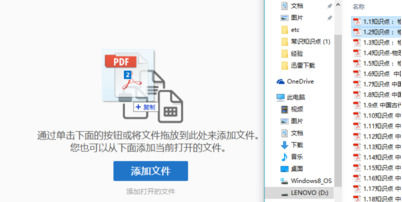
5、在这个界面可以放大缩小观看所选中的文件,在右上角有一个合并按钮,单击。
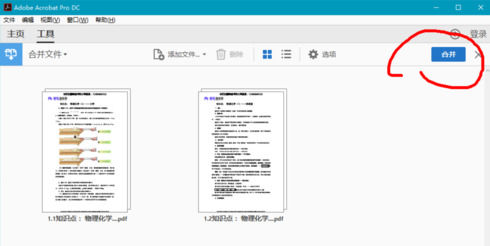
6、最后,合并的文件生成,保存就可以咯!

以上就是Adobe Reader合并多个pdf文件教程,更多Adobe Reader等软件相关教程请到软件园软件教程专区!
- 《燕云十六声》心法全收集视频攻略
- 《燕云十六声》野外首领位置说明 野外首领位置在哪
- 《燕云十六声》清河地图万事知全收集攻略
- 《燕云十六声》开封地图万事知全收集攻略
- 《燕云十六声》朱八碗好感度聊天攻略 朱八碗怎么结交
- 《燕云十六声》施船来好感度聊天攻略 施船来怎么结交
- 《燕云十六声》宋五好感度聊天攻略 宋五怎么结交
- 《燕云十六声》乡德美好感度聊天攻略 乡德美怎么结交
- 《燕云十六声》鹿生、元甜甜好感度聊天攻略 鹿生怎么结交
- 《燕云十六声》酒逢知己奇遇位置及攻略 酒逢知己怎么完成
- 《燕云十六声》清河地图蹊跷全收集攻略
- 《燕云十六声》清河宝箱、蹊跷与猫戏全收集视频
- 《燕云十六声》武学介绍及获取方法
- 《生化危机8》佣兵模式双角色村庄通关流程视频
- 《燕云十六声》各门派加入方法 天泉门怎么加入
- 《燕云十六声》李来做好感度聊天攻略 李来做怎么结交
- 《燕云十六声》方旭好感度聊天攻略 方旭怎么结交
- 《燕云十六声》武器种类介绍 燕云十六声有什么武器
- 《燕云十六声》弱水之源传送点开启方法 弱水之源传送点在哪
- 《燕云十六声》清河区域奇遇任务合集
- 《燕云十六声》画面设置选项参考
- 《燕云十六声》天赋系统详解 天赋系统怎么玩
- 《燕云十六声》武学系统介绍
- 《燕云十六声》每日必做内容整理
- 《燕云十六声》武学流派详解与推荐
- 盛迅私有云
- 广采众源
- 上古健康管家
- 糖医在线(大众端)
- 黄埔跑腿商户端
- 商通达
- 趣味抠图
- 校掌通点名版
- 惠泽民生
- 7K商城
- 环世界a17自动迫击炮MOD v2.4
- 只狼影逝二度Sekiro樱舞雷反无限药丸无限5糖果纸人上限999MOD v1.85
- 求生之路2MH-53铺路鹰直升机MOD v2.4
- GTA5多人模式男性长波浪发MOD v2.3
- 环世界a15一键允许MOD v2.5
- 怪物猎人世界冰原碧蓝幻想语音MOD v2.69
- 荒野大镖客2隐藏HUD小地图插件MOD v1.79
- 博德之门3NSFW装满装备篮子MOD v3.74
- 动物园大亨2柱状珊瑚MOD v3.52
- 饥荒联机版所有人都有切斯特MOD v2.6
- score
- scoreboard
- scorecard
- scoreless
- scoreline
- scorer
- scorn
- scornful
- Scorpio
- scorpion
- 解构与重塑--高等教育评估的价值取向研究/高等教育与社会发展论丛
- 云冈魂
- 远去的野渡
- 民事诉讼法
- 会展立案
- 土力学(第5版)
- 命运共同体构建与东北亚和平发展
- 物业规范化管理全案
- 民宿客栈怎样做
- 太极推手教程
- [BT下载][黑白密码][第13-14集][WEB-MP4/1.11G][国语配音/中文字幕][4K-2160P][H265][SeeWEB] 剧集 2023 大陆 剧情 连载
- [BT下载][黑白密码][第13-14集][WEB-MP4/1.11G][国语配音/中文字幕][4K-2160P][H265][SeeWEB] 剧集 2023 大陆 剧情 连载
- [网盘下载][故乡,别来无恙][全36集][WEB-MP4/31G][国语配音/中文字幕][1080P][超前点播] 剧集 2023 大陆 剧情 全集
- [BT下载][冰血暴 Fargo 第五季][更新至02集][英语中字][MKV][720P/1080P][多版] 剧集 2023 美国 剧情 追更
- [网盘下载][鱿鱼游戏:真人挑战赛][第01-05集][WEB-MKV/9.56G][多音轨/中文字幕][1080P] 剧集 2023 韩国 真人 全集
- [BT下载][Paradox Live THE ANIMATION][第01-07集][WEB-MP4/4.39G][中文字幕][1080P][Xunlei] 剧集 2023 日本 动画 连载
- [BT下载][甜心俏佳人 第五季][全21集][WEB-MKV/47.17G][简繁英字幕][1080P][Disney+][BlackTV] 剧集 更 早 美国 剧情 打包
- [BT下载][黑色蛋糕][第06集][WEB-MKV/1.94G][中文字幕][1080P][Disney+][BlackTV] 剧集 2023 美国 剧情 连载
- [BT下载][黑色蛋糕][第06集][WEB-MKV/6.34G][中文字幕][4K-2160P][杜比视界版本][H265][Disney+][BlackTV 剧集 2023 美国 剧情 连载
- [BT下载][黑色蛋糕][第06集][WEB-MKV/4.39G][中文字幕][4K-2160P][HDR版本][H265][Disney+][BlackTV] 剧集 2023 美国 剧情 连载